word如何添加不会改变长短的下划线
1、首先新建一个文档,点击菜单栏中的“插入”“表格”;

2、根据自己的需求选择表格行列,点击插入;
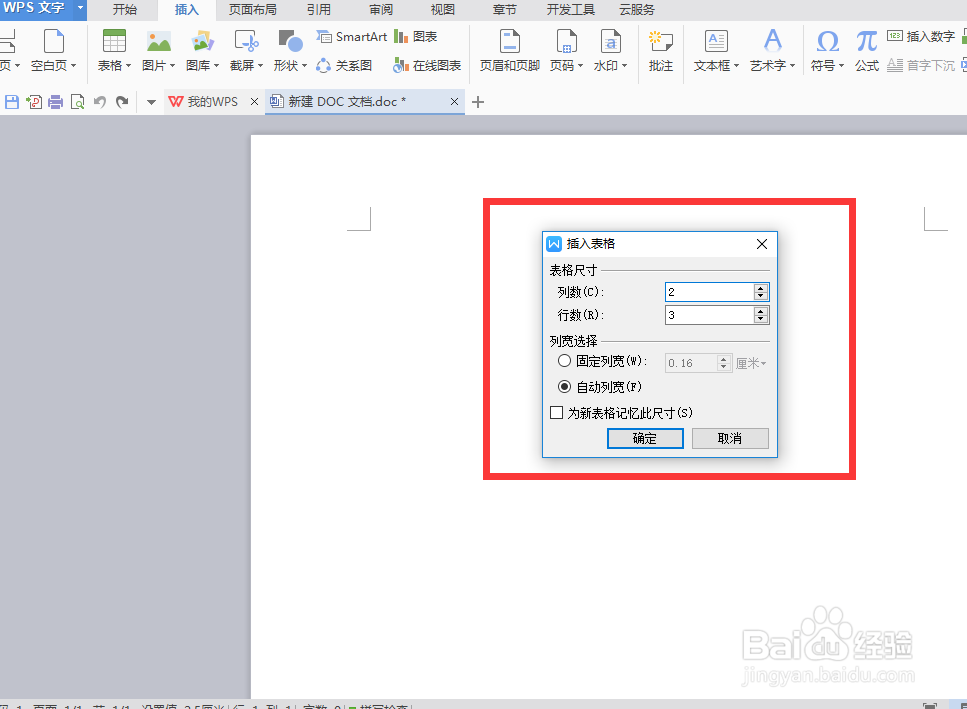
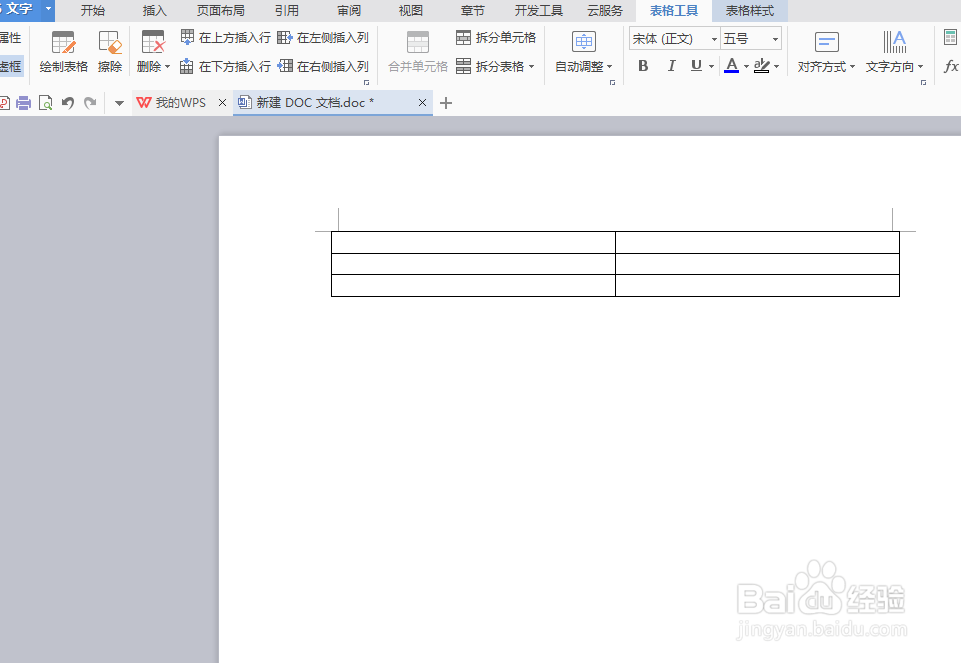
3、选中表格,点击鼠标右键,选择“表格属性”,调整表格的行高;
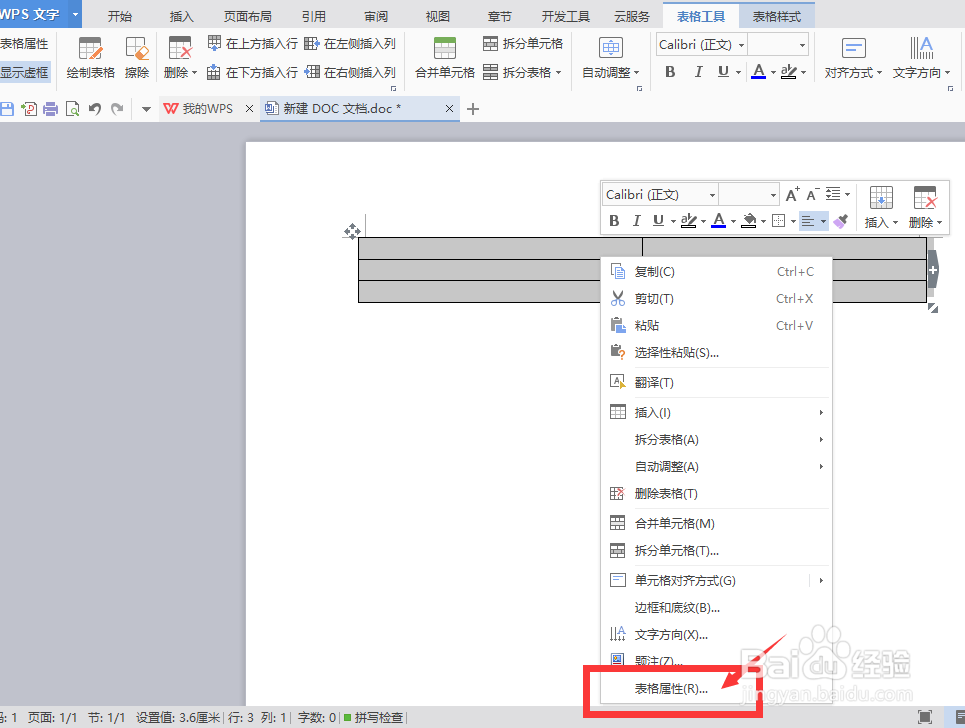

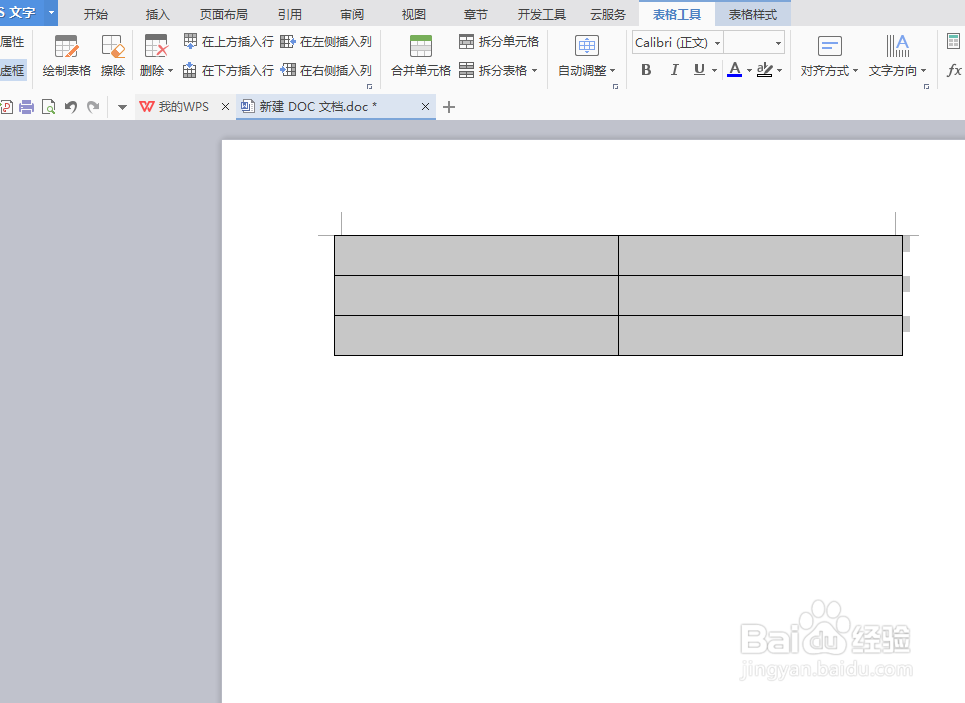
4、表格大小调整好后,在表格左列输入项目名称;
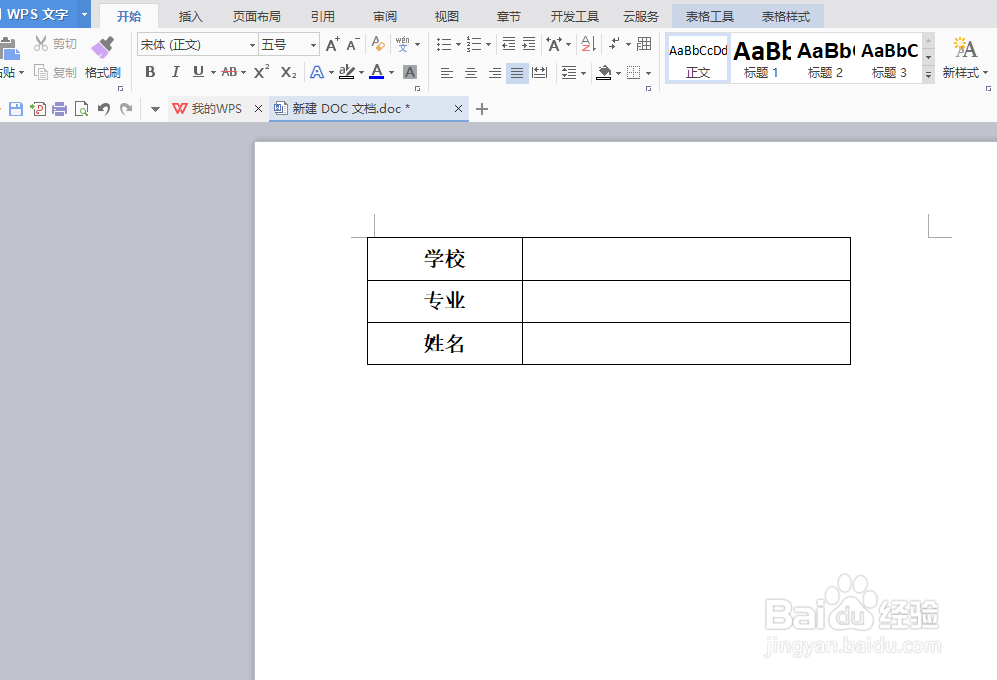
5、选中表格,在菜单栏中找到“边框”功能,

6、在边框下拉列表中选择“无框线”;


7、选中右侧的单元格,在边框选项中选择添加“内部框线”“下框线”;
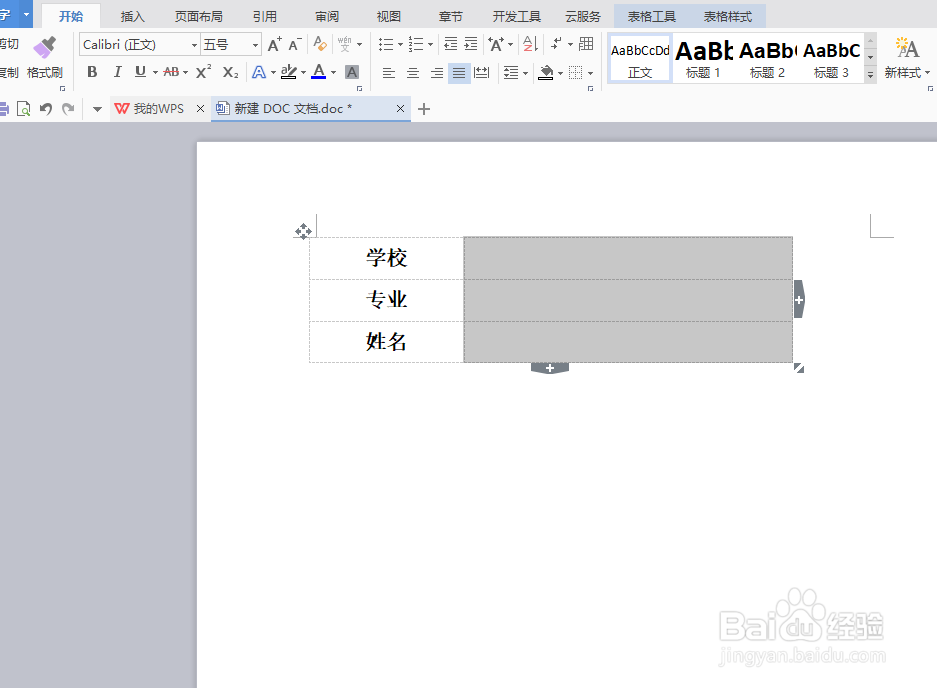

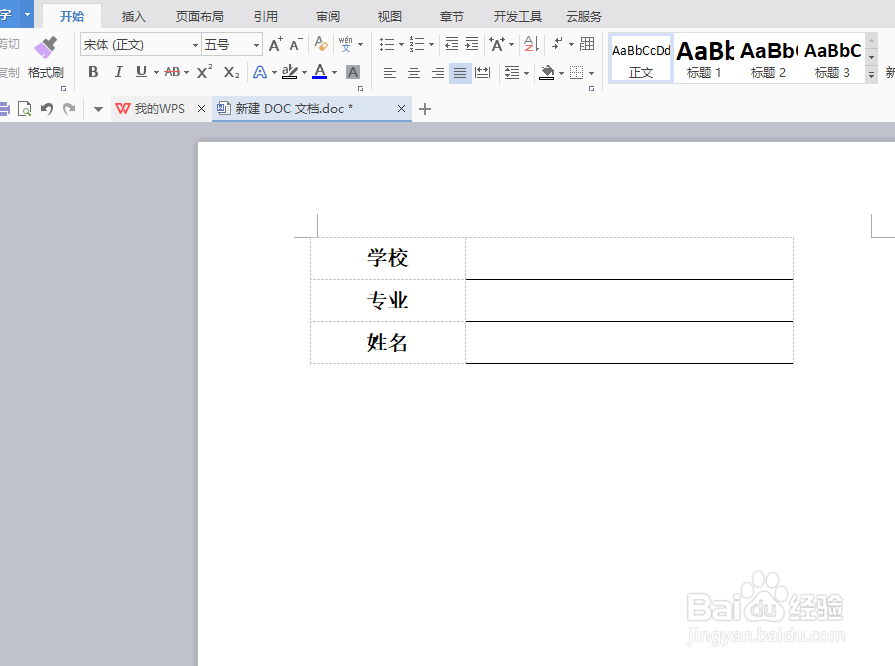
8、最后在横线上输入文字,下划线的长短也不会改变。

声明:本网站引用、摘录或转载内容仅供网站访问者交流或参考,不代表本站立场,如存在版权或非法内容,请联系站长删除,联系邮箱:site.kefu@qq.com。
阅读量:130
阅读量:188
阅读量:89
阅读量:89
阅读量:61